Kiirendatud videod
Määratud intervalli järel jäädvustatud fotod saab liita automaatselt kokku ning luua Full HD vormingus kiirendatud video. Kiirendatud video näitab võtteobjekti muutumist palju lühema aja jooksul kui võteteks tegelikult kulus. See on kasulik ühes kindlas kohas muutuva maastiku, kasvavate taimede, taevakehade jne jälgimiseks.
Kiirendatud Full HD videod salvestatakse NTSC puhul MP4-vormingus -kvaliteediga või PAL puhul
-kvaliteedis.
Arvestage, et kaadrisagedust värskendatakse automaatselt vastavalt määrangule [: Video system/
: Videosüsteem] ().
-
Valige [
: Time-lapse movie/
: Kiirendatud video].
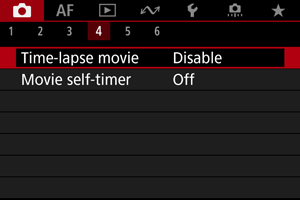
-
Valige [Time-lapse/Kiirendatud].
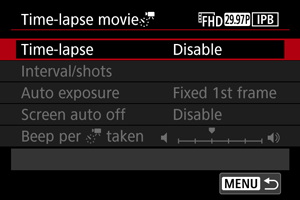
-
Valige stseen.

- Valige võttetingimustele vastav stseen.
- Võtteintervalli ja võtete arvu käsitsi määramiseks vastavalt enda soovile valige [Custom/Kohandatud].
-
Määrake võtteintervall.
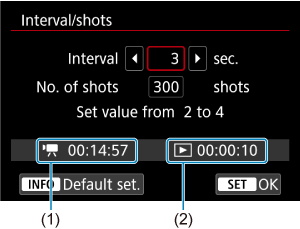
- Valige [Interval/shots / Intervall/võtteid].
- Valige [Interval/Intervall] (s). Kasutage väärtuse määramiseks klahve
, seejärel vajutage nuppu
.
- Vaadake määramisel jaotisi [
: Time required/
: Vajalik aeg] (1) ja [
: Playback time/
: Taasesituse aeg] (2).
Kui määratud on [Custom/Kohandatud]
- Valige [Interval/Intervall] (min:s).
- Vajutage nuppu
, et valida
.
- Kasutage väärtuse määramiseks klahve
, seejärel vajutage nuppu
. (Pöördub tagasi
juurde).
- Valige määrangu salvestamiseks [OK].
-
Määrake võtete arv.
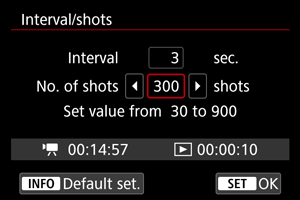
- Valige [No. of shots/Võtete arv]. Kasutage väärtuse määramiseks klahve
, seejärel vajutage nuppu
.
- Vaadake numbri määramisel jaotisi [
: Time required/
: Vajalik aeg] ja [
: Playback time/
: Taasesituse aeg].
Kui määratud on [Custom/Kohandatud]
- Valige arv.
- Vajutage nuppu
, et valida
.
- Kasutage väärtuse määramiseks klahve
, seejärel vajutage nuppu
. (Pöördub tagasi
juurde).
- Kontrollige, et määrangut [
: Playback time/
: Taasesituse aeg] ei kuvataks punaselt.
- Valige määrangu salvestamiseks [OK].
Märkus
- Määranguga [Scene*/Stseen*] on saadaolevate intervallide ja võtete arvu valikud piiratud, et need ühilduks stseeni tüübiga.
- Lisateavet kaartide kohta, mis võimaldavad salvestada kiirendatud videot (nõuded kaartide jõudlusele), leiate lõigust Kaartide jõudlusnõuded.
- Kui võtete arvuks on määratud 3600, siis on kiirendatud video pikkuseks umbes 2 min NTSC puhul ning 2 min 24 s PAL puhul.
- Valige [No. of shots/Võtete arv]. Kasutage väärtuse määramiseks klahve
-
Määrake [Auto exposure/Automaatsäri].

-
Fixed 1st frame (Fikseeritud 1. kaadri järgi)
Särituse määramiseks mõõdetakse kaadri heledust esimese võtte tegemisel automaatselt. Esimese võtte jaoks määratud särimäärangut kasutatakse ka järgmiste võtete jaoks. Esimese võtte jaoks määratud teisi võttemääranguid rakendatakse ka kõigile järgmistele võtetele.
-
Each frame (Iga kaader)
Ka iga järgneva võtte puhul mõõdetakse kaadri heledust ning määratakse säritus automaatselt. Arvestage, et selliste funktsioonide nagu pildi stiil ja valge tasakaal olekuks valitakse [Auto/Automaatne] ning need määratakse iga järgneva võtte jaoks automaatselt.
Ettevaatust
- Olulised muudatused heledustasemes võtete vahel võivad takistada kaameral pildistada määratud intervalli järel, kui määranguks [Interval/Intervall] on seatud alla 3 sekundi ning funktsiooni [Auto exposure/Automaatsäri] määranguks on valitud [Each frame/Iga kaader].
-
-
Määrake [Screen auto off/Ekraani automaatne väljalülitamine].

-
Disable (Keela)
Pilt kuvatakse isegi kiirendatud video salvestamisel. (Ekraan lülitub välja ainult võtte ajaks.) Arvestage, et ekraan lülitub välja umbes 30 min möödumisel võtte alustamisest.
-
Enable (Luba)
Ekraan lülitub välja umbes 10 s möödumisel võtte alustamisest.
Ettevaatust
- Isegi kui [Screen auto off/Ekraani automaatne väljalülitamine] on seatud olekusse [Disable/Keela], siis ekraan lülitub särituse ajal välja. Samuti arvestage palun, et pilte ei pruugita kuvada, kui võtete vaheline intervall on liiga lühike.
Märkus
- Kiirendatud video salvestamisel saate lülitada ekraani sisse või välja nupuga
.
-
-
Määrake [Beep as
taken/Helisignaal
tegemisel].
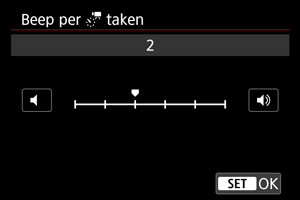
- Kui soovite, et kaamera ei annaks igal võttel helisignaali, siis valige [0].
-
Kontrollige määranguid.
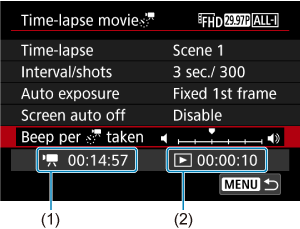
-
Time required (Vajalik aeg) (1)
Tähistab vajalikku aega, mida on tarvis määratud arvu võtete tegemiseks määratud intervalliga. Kui see ületab 24 tundi, siis kuvatakse “*** days” (“*** päeva”).
-
Playback time (Taasesituse aeg) (2)
Tähistab video salvestusaega (võrdub taasesituseks vajaliku ajaga) pärast kindla intervalli järel jäädvustatud fotodest Full HD video loomist.
-
-
Sulgege menüü.
- Vajutage menüükuva väljalülitamiseks nuppu
.
- Vajutage menüükuva väljalülitamiseks nuppu
-
Lugege sõnum läbi.

- Lugege sõnum läbi ning valige [OK].
-
Tehke mõned testvõtted.
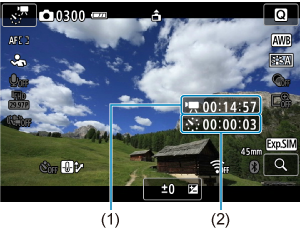
- Vajutage nuppu
ning kontrollige ekraanil kuvatavaid näite Vajalik aeg (1) ja Interval (2).
- Samamoodi kui fotode salvestamisel, määrake säritus ja võttefunktsioonid, seejärel vajutage teravustamiseks päästikunupp pooleldi alla.
- Vajutage testvõtte tegemiseks päästikunupp lõpuni alla, mis salvestatakse fotona kaardile.
- Kui testvõtetel ilmneb probleeme, siis jätkake järgmisest punktist.
- Rohkemate testvõtete tegemiseks korrake selle punkti juhiseid.
Märkus
- Testvõtted jäädvustatakse JPEG
-kvaliteediga.
- Režiimis [
] saadaolevad säriajad sõltuvad funktsiooni [Time-lapse/Kiirendatud video] määrangutest. Vahemikuks on 1/4000 kuni 30 s režiimis [Custom/Kohandatud] või muul juhul 1/4000 kuni 1/30 s.
- Saate määrata automaatse ISO-valgustundlikkuse maksimumi piirangu režiimis [
] või režiimis [
] funktsiooniga [
Max for Auto/
automaatse max väärtus] menüüst [
:
ISO speed settings/
:
ISO-valgustundlikkuse määrangud] ().
- Kui määrasite menüüst [
: Shutter btn function for movies/
: Päästikunupu funktsioon videote jaoks] funktsiooni [Half-press/Pooleldi alla vajutamine] olekuks [Meter.+
Servo AF/Säri mõõtmine +
servoteravustamine], siis see muudetakse kiirendatud video salvestamisel automaatselt olekusse [Meter.+One-Shot AF/Säri mõõtmine + lukustuv teravustamine].
- Vajutage nuppu
-
Vajutage video salvestamise nuppu.

- Kaamera on nüüd valmis kiirendatud video salvestamiseks.
- Punkti 12 naasmiseks vajutage video salvestamise nuppu uuesti.
-
Salvestage kiirendatud video.

- Vajutage kiirendatud video salvestamise alustamiseks päästikunupp lõpuni alla.
- Iseteravustamine ei toimi kiirendatud video salvestamisel.
- Kiirendatud video salvestamisel kuvatakse ekraanil salvestamise ikoon “●”.
- Pärast määratud arvu võtete tegemist kiirendatud video salvestamine lõpeb.
- Kiirendatud video salvestamise tühistamiseks määrake [Time-lapse/Kiirendatud] olekuks [Disable/Keela].
Märkus
- Soovitatav on kasutada statiivi.
- Soovitame enne salvestamise alustamist teha mõned testvõtted (vastavalt punkti 12 juhistele) ning salvestada kiirendatud video testvideod.
- Vaateväli (katvus) on ligikaudu 100%.
- Kiirendatud video salvestamise tühistamiseks enne selle lõpetamist vajutage kas päästikunupp lõpuni alla või vajutage video salvestamise nuppu. Senini jäädvustatud kiirendatud video salvestatakse kaardile.
- Kui salvestamiseks vajalik aeg on üle 24 tunni, kuid alla 48 tunni, siis kuvatakse “2 days” (2 päeva). Kui vaja on kolme või rohkemat päeva, siis tähistatakse päevade arvu 24-tunnise sammuga.
- Isegi kui kiirendatud video taasesituse aeg on alla 1 s, siis luuakse videofail. Sellisel juhul on [Playback time/Taasesituse aeg] näiduks “00'00"”.
- Soovitame kasutada pika võtte salvestusaja puhul seinapistikupesa lisavarustust (eraldi müügil).
- Full HD kiirendatud videote salvestamiseks kasutatakse YCbCr 4:2:0 (8-bitist) värvidiskreetimist ning BT.709 värviruumi.
Ettevaatust
- Ärge suunake kaamerat intensiivse valgusallika, näiteks päikese või tugeva valgusjõuga valgusti, suunas. See võib vigastada kaamera kujutisesensorit või seesmisi osi.
- Kiirendatud videoid ei saa salvestada, kui kaamera on ühendatud liideskaabli abil arvutiga või kui HDMI-kaabel on ühendatud.
- Video servoteravustamine on keelatud.
- Kui säriaeg on 1/30 s või pikem, siis ei pruugita video säritust kuvada õigesti (võib erineda tegelikult salvestatavast videost).
- Ärge kasutage kiirendatud video salvestamise ajal objektiivi suumi. Objektiivi suumimine video salvestamise ajal võib põhjustada pildi fookusest väljaminekut, muutusi säris või objektiiviaberratsioonide korrigeerimine ei pruugi toimida korralikult.
- Kiirendatud videote salvestamisel vilkuva valgusega võib ekraan hakata märgatavalt vilkuma ning pildid võidakse jäädvustada horisontaalsete triipudega (müraga) või ebaühtlase säriga.
- Kiirendatud video kuvatavad pildid võivad paista erinevad lõplikust videost (sellistes detailides nagu ebaühtlane heledustase vilkuvatest valgusallikatest või kõrgest ISO-valgustundlikkusest põhjustatud müra).
- Kui salvestate kiirendatud videot vähese valguse tingimustes, siis võtte ajal kuvatav pilt võib erineda videosse salvestatust. Sellisel juhul ikoon [
] vilgub.
- Kui liigutate kaamerat vasakult paremale (panoraamimine) või jäädvustate kiirendatud videoga liikuvat objekti, siis võib pilt paista vägagi moonutatud.
- Automaatne väljalülitamine ei rakendu kiirendatud video salvestamise ajal. Samuti ei ole võimalik reguleerida võttefunktsioone ja menüü funktsioonimääranguid, taasesitada pilte jne.
- Kiirendatud video juurde ei salvestata heli.
- Kiirendatud video salvestamise käivitamiseks või peatamiseks võite vajutada päästikunupu lõpuni alla, sõltumata määrangust [
: Shutter btn function for movies/
: Päästikunupu funktsioon videote jaoks].
- Olulised muudatused heledustasemes võtete vahel võivad takistada kaameral pildistada määratud intervalli järel, kui määranguks [Interval/Intervall] on seatud alla 3 sekundi ning funktsiooni [Auto exposure/Automaatsäri] määranguks on valitud [Each frame/Iga kaader].
- Kui säriaeg ületab võtteintervalli (näiteks pika säriaja määramisel) või kui kaamera määrab automaatselt pika säriaja, siis ei pruugi kaamera salvestada määratud intervalliga. Võtet võivad takistada ka võtteintervallid, mis on peaagu sama pikad kui säriaeg.
- Kui järgmine planeeritud võte ei ole võimalik, siis jäetakse see vahele. See võib lühendada loodava kiirendatud videote salvestusaega.
- Kui kaardile salvestamiseks kuluv aeg ületab võtteintervalli seoses võttefunktsioonidega või kaardi jõudlusega, siis osasid võtteid ei pruugita teha määratud intervallil.
- Jäädvustatud pilte ei salvestata fotodena. Isegi kui tühistate kiirendatud video salvestamise ainult pärast ühe võtte tegemist, siis salvestatakse see tühja videofailina.
- Kui ühendate kaamera liideskaabli abil arvutiga ning kasutate programmi EOS Utility (EOS-tarkvara), siis määrake [
: Time-lapse movie/
: Kiirendatud video] olekuks [Disable/Keela]. Muu valiku kui [Disable/Keela] korral ei saa kaamera arvutiga ühendust luua.
- Kiirendatud video salvestamisel ei rakendata kujutisestabiliseerimist.
- Kui toitelüliti lülitada asendisse
, siis kiirendatud video salvestamine lõpeb ning määranguks valitakse [Disable/Keela].
- Isegi kui välk on määratud, siis see ei rakendu.
- Järgmised toimingud tühistavad kiirendatud video ooterežiimi ning lülitavad määranguks [Disable/Keela].
- Kui valite menüüst [Reset camera/Kaamera lähtestamine] valiku [Basic settings/Põhimäärangud]
- Režiimiketta keeramine
- Kui käivitate kiirendatud video salvestamise valge temperatuurihoiatuse ikooni [
] () kuvamisel, siis võib kiirendatud video pildikvaliteet muutuda halvemaks. Soovitame käivitada kiirendatud video salvestamise pärast valge ikooni [
] kustumist (kui kaamera seesmine temperatuur langeb).
- Kui [Auto exposure/Automaatsäri] määranguks on valitud [Each frame/Iga kaader], siis osades režiimides ei pruugita salvestada ISO-valgustundlikkust, säriaega ja ava väärtust kiirendatud video Exif-infosse.
Märkus
- Kiirendatud video salvestamise alustamiseks ja peatamiseks saate kasutada ka juhtmeta distantspäästikut BR-E1 (eraldi müügil).
-
Juhtmeta distantspäästiku BR-E1 kasutamisel
- Kõigepealt siduge juhtmeta distantspäästik BR-E1 kaameraga ().
- Pärast testvõtete tegemist ning kui kaamera on võtteks valmis (vastavalt punktis 13, kirjeldatule), määrake BR-E1 päästikurežiimi / video salvestamise lüliti asendisse <●> (kohene võte) või <2> (2 s viitega võte).
- Kui distantspäästiku lüliti on asendis
, siis kiirendatud video salvestamine ei käivitu.
| Kaamera olek / distantsjuhtimise määrang | <●> kohene võte <2> 2 s viide |
|
|---|---|---|
| Testsalvestuse kuva | Testsalvestus | Salvestamise ooterežiimi |
| Salvestamise ooterežiim | Alustab salvestamist | Testsalvestuse kuvasse |
| Kiirendatud video salvestamisel | Lõpetab salvestamise | Lõpetab salvestamise |
Ligikaudne vajalik aeg kiirendatud videote salvestamiseks
Juhised kiirendatud video salvestamise ajalise kestuse kohta (enne kui aku saab tühjaks) leiate lõigust Video salvestamine.